製品カテゴリおよび製品の管理
この記事では、販売促進マネージャーが製品カテゴリを使用して、Microsoft Dynamics 365 Commerce で製品階層とリリースされた製品の詳細な関係を管理する方法について説明します。
Dynamics 365 Commerce を使用すると、販売促進マネージャーは製品階層、およびリリース済製品の詳細の間で共有されている製品プロパティの構造を表示できます。
製品カテゴリの管理に関する詳細については、Commerce headquarters のカテゴリと製品の管理 ワークスペースで Commerce 製品階層 タイルを選択してください。
表示される Commerce 製品階層ページの強化された構造を確認します。 アプリの以前のバージョンでは、製品のプロパティは適用性の範囲に基づいて基本的な製品プロパティと小売製品プロパティに分割されていました。 小売製品プロパティは適用範囲がグローバルです。 つまり、特定の製品のプロパティに、すべての法人で同じ値が共有されます。 対照的に、基本的な製品プロパティは法人固有です。 つまり、特定の製品のプロパティでは、各法人の個々の業務要件に応じて、法人間で値が異なる場合があります。
拡張された製品カテゴリ構造では、リリースされた製品の詳細フォーム構造の構造を反映するために、グループの適用性に基づいて製品プロパティが論理的に分離されます。
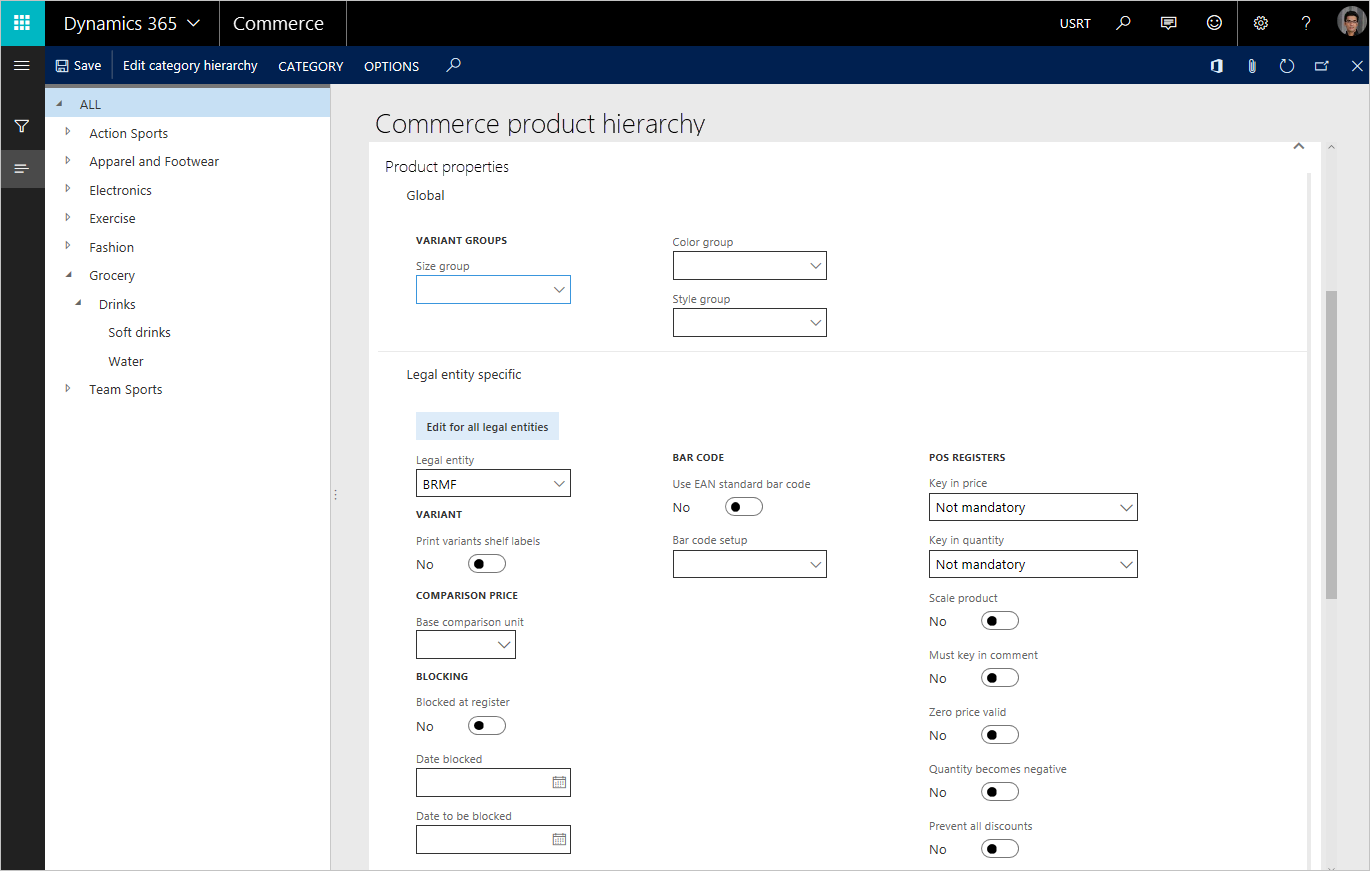
法人特定のプロパティをすべての法人で管理するか、特定の法人用に管理するかのどちらかに切り替えることができます。
すべての法人の間でプロパティを管理するには、すべての法人用に表示 (またはすべての法人用に編集) を選択してください。
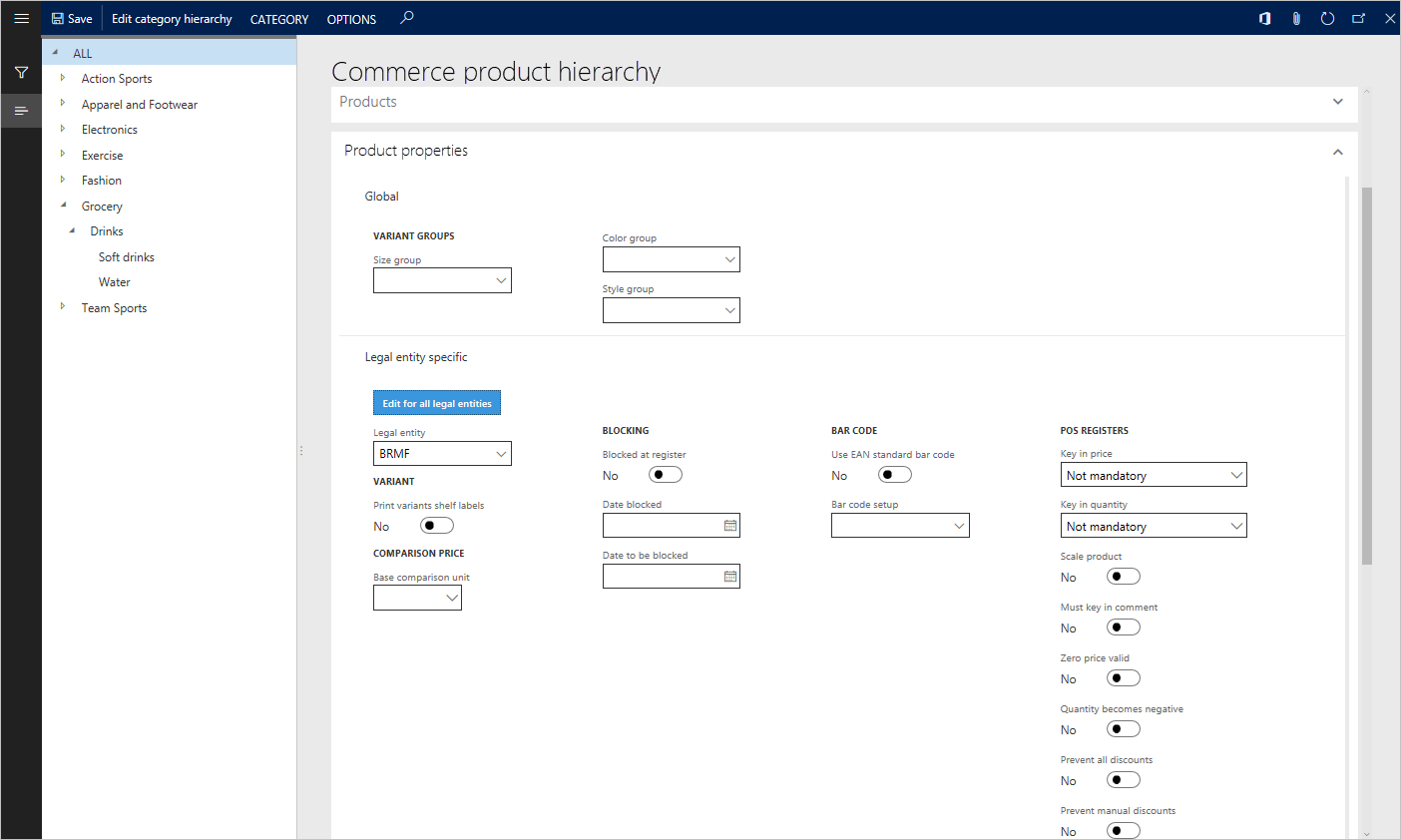
特定の法人のプロパティを管理するには、特定の法人用に表示 (または特定の法人用に編集) を選択してください。
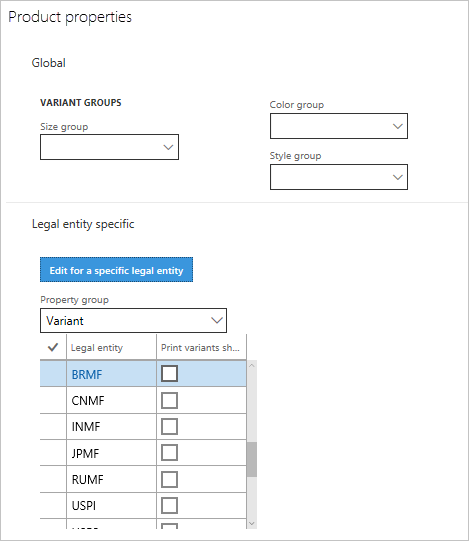
また、拡張された製品カテゴリ構造では、販売促進マネージャーが、個々のカテゴリ レベルで追加の製品プロパティ セットの既定値を定義できるようになりました。 次に、製品が作成されると、製品階層内の個々のカテゴリとそれらのプロパティの関連付けに基づいて、製品プロパティの既定値が継承されます。 これらの継承された製品プロパティは、個々の業務要件を満たすために製品ごとに変更することもできます。
Commerce 製品階層ページで製品を更新するためのプロパティの選択
新しい、拡張された製品プロパティ構造を使用して、関連付けられた製品にプッシュされる必要がある更新された製品プロパティを選択することができます。 Commerce 製品階層ページのアクション ウィンドウで、カテゴリを選択し、次に製品の更新を選択して製品の更新ダイアログ ボックスを開きます。
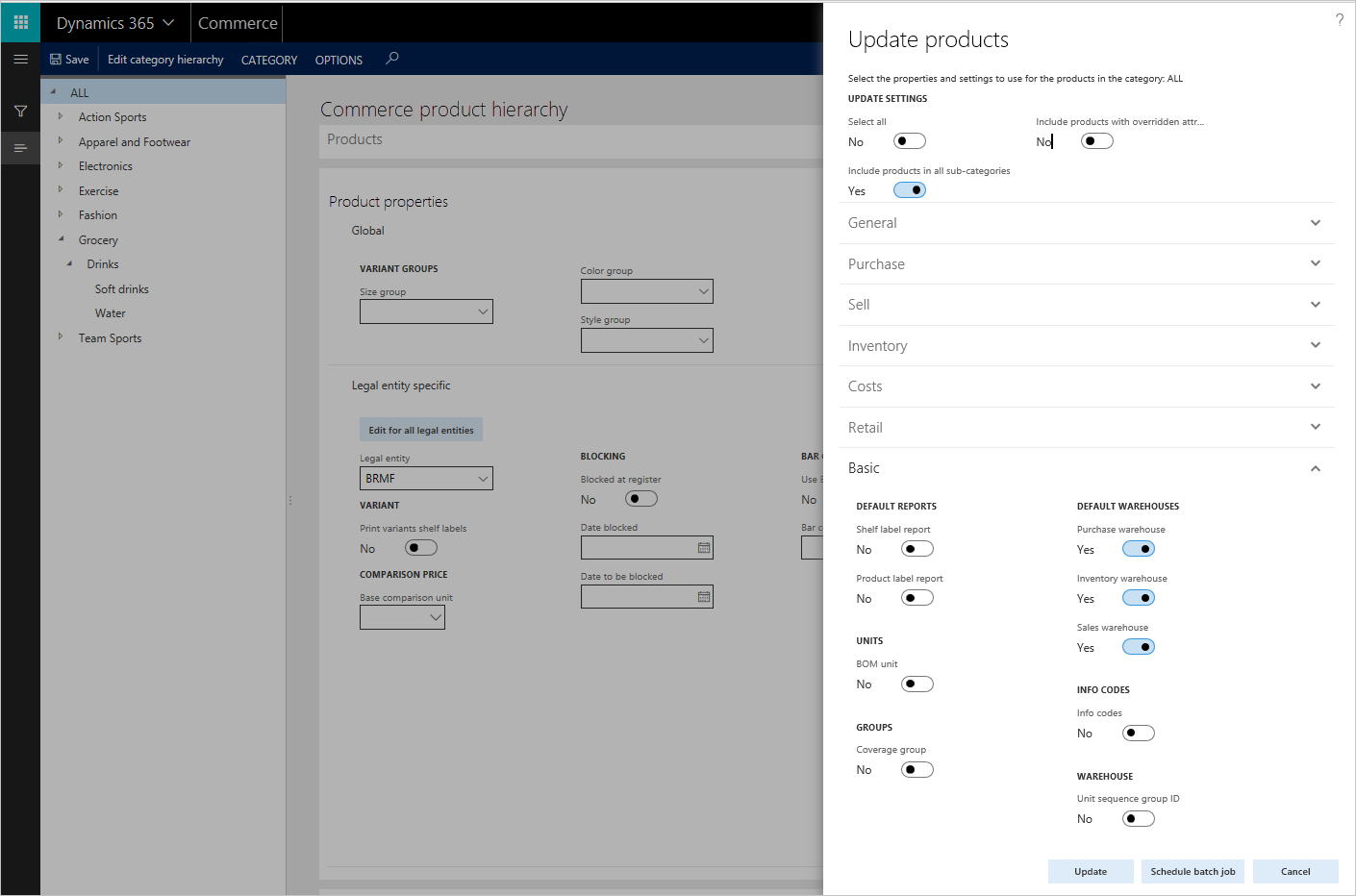
ノート
製品の更新 ダイアログ ボックスで バッチ ジョブのスケジュール を選択すると、システム管理 > 照会 > バッチ ジョブ フォームでログを見つけることができます。 製品バッチ ジョブ の場合、バッチ ジョブ履歴 > ログ を選択してから、右上の メッセ―ジ詳細 を選択してログを表示し、警告やエラーがないかを確認します。